- Հեղինակ Jason Gerald [email protected].
- Public 2024-01-15 08:17.
- Վերջին փոփոխված 2025-01-23 12:20.
Այս wikiHow- ը սովորեցնում է ձեզ, թե ինչպես գտնել Microsoft Office- ի արտադրանքի բանալին ձեր տարբերակի համար:
Քայլ
Մեթոդ 1 -ից 2 -ը ՝ Microsoft Office 365, 2016, 2013 և 2011 թթ

Քայլ 1. Գտեք ձեր էլ. Փոստը և անձնական փաստաթղթերը:
Office- ի նոր տարբերակները չեն պահում 25 նիշանոց ապրանքի բանալին համակարգչով ընթերցվող ձևաչափով: Բանալին գտնելու լավագույն միջոցը թվային անդորրագիրին նայելն է (առցանց գնման դեպքում) կամ այն ֆիզիկապես զննել ապրանքի փաթեթավորման վրա (եթե այն ձեռք է բերվել խանութից):
- Եթե դուք գնել եք համակարգիչ `նշված Office- ով տեղադրված, փնտրեք ապրանքի բանալին համակարգչում ինչ -որ տեղ ամրացված հոլոգրաֆիկ կպչուկի վրա:
- Եթե ունեք սկավառակ կամ պատյան, փնտրեք բանալին այն կպչուկի կամ քարտի վրա, որն ուղեկցվել է դրանով:
- Եթե այն գնել եք Microsoft Store- ում, ապա անդորրագիրը փնտրեք էլ. Ապրանքի բանալին նշված է այնտեղ:
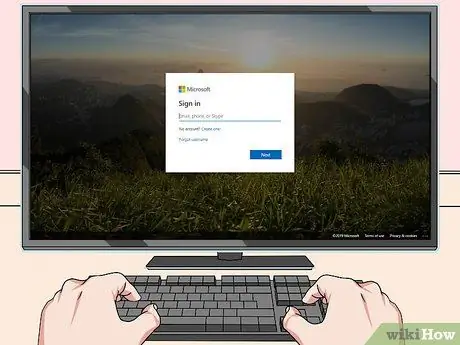
Քայլ 2. Ստուգեք առցանց խանութը (առցանց):
Եթե չեք կարողանում գտնել ձեր ստացականը, սովորաբար բանալին կարող եք գտնել ՝ մուտք գործելով ձեր հաշիվ խանութում:
-
Եթե այն գնել եք Microsoft Store- ից, հետևեք հետևյալ քայլերին.
- Մուտք գործեք ձեր հաշիվ ՝ https://www.microsoftstore.com.
- Սեղմել Պատվերի պատմություն.
- Սեղմեք ձեր պատվերի վրա:
- Սեղմել Տեղադրեք Office.
- Սեղմել Ողջու՜յն. Եկեք ձեռք բերենք ձեր գրասենյակը բանալին ցուցադրելու համար:
-
Եթե աշխատավայրում ունեք գրասենյակ Microsoft HUP- ի միջոցով, հետևեք հետևյալ քայլերին.
- Մուտքագրեք https://microsofthup.com.
- Սեղմել Պատվերի պատմություն.
- Մուտքագրեք էլփոստի հասցեն, որն օգտագործել եք Office- ը գնելու համար: Հղումով նամակ կուղարկվի ձեզ:
- Կտտացրեք էլփոստի հղմանը:
- Կտտացրեք ձեր պատվերի համարին `ապրանքի բանալին ցուցադրելու համար:
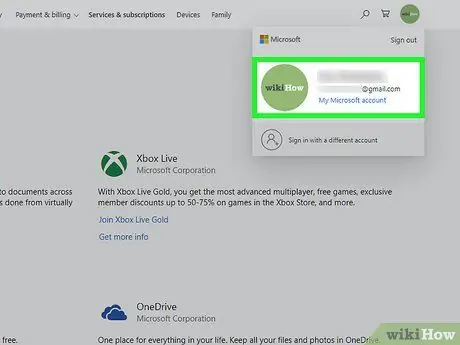
Քայլ 3. Ստուգեք ձեր Microsoft Office հաշիվը:
Եթե դուք նախկինում տեղադրել եք Office- ը և օգտագործել արտադրանքի բանալին, որոնեք բանալին ձեր հաշվի տեղեկատվության մեջ.
- Այցելություն https://stores.office.com/myaccount.
- Մուտք գործեք ձեր հաշիվ:
- Սեղմել Տեղադրեք սկավառակից.
- Սեղմել Ես սկավառակ ունեմ.
- Սեղմել Դիտեք ձեր արտադրանքի բանալին.
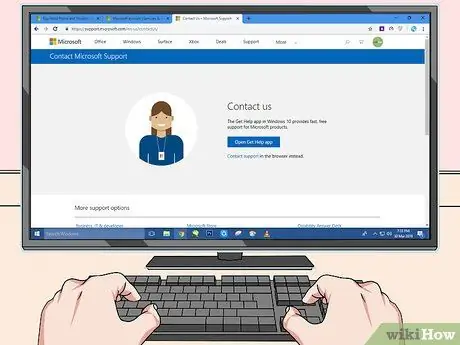
Քայլ 4. Այցելեք Microsoft- ի աջակցման էջ:
Եթե վերը նշված քայլերը դեռ ձախողված են, և դուք ունեք գնման ապացույց, փորձեք կապվել Microsoft- ի հետ: Դա արեք այցելելով https://support.microsoft.com/hy-us/contactus և կտտացրեք Սկսել.
Մեթոդ 2 -ից 2 -ը ՝ Microsoft Office 2010 կամ 2007

Քայլ 1. Ստուգեք անդորրագրի էլ
Եթե դուք առցանց խանութից ստանում եք Office և ներբեռնում այն ձեր համակարգչին, անդորրագրի էլփոստին կցվում է 25 նիշանոց ապրանքի բանալին:
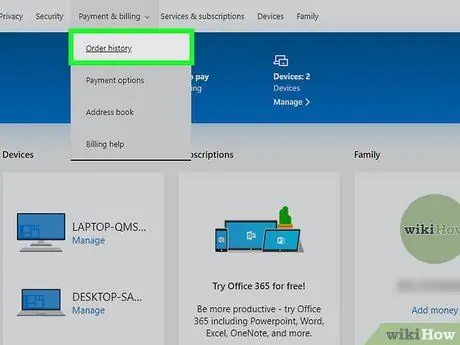
Քայլ 2. Ստուգեք առցանց խանութը:
Եթե դուք ներբեռնել եք Office- ը, բայց չեք գտել անդորրագիրը, գտեք ապրանքի բանալին ՝ մուտք գործելով ձեր հաշիվ խանութում:
-
Եթե այն գնել եք Digital River- ում, ստացեք բանալին ՝ այցելելով օգնության էջ և ընտրելով Ինչպե՞ս կարող եմ ստանալ իմ սերիական համարը կամ բացելու կոդը:
Հաջորդը, հետևեք տրված հրահանգներին `ապրանքի բանալին ստանալու համար:
-
Եթե այն գնել եք Microsoft Store- ից, հետևեք հետևյալ քայլերին.
- Մուտք գործեք ձեր հաշիվ ՝ հասցեով https://www.microsoftstore.com.
- Սեղմել Պատվերի պատմություն.
- Կտտացրեք ձեր պատվերը:
- Սեղմել Տեղադրեք Office.
- Սեղմել Ողջու՜յն. Եկեք ձեռք բերենք ձեր գրասենյակը ցուցադրել արտադրանքի բանալին:
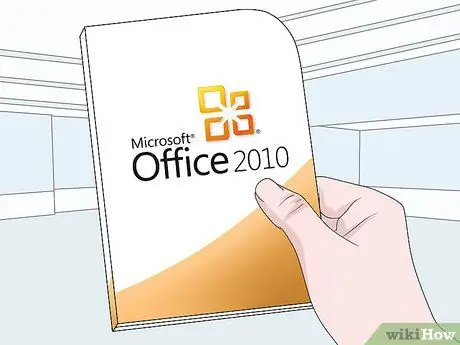
Քայլ 3. Ստուգեք արտադրանքի փաթեթավորումը:
Եթե դուք գնել եք Microsoft Office ֆիզիկական տեսքով և այն գալիս է տուփի մեջ, ապա տուփի մեջ փնտրեք ապրանքի բանալին: Եթե այն այնտեղ չէ, բանալին գտնելու համար փաթեթում փնտրեք հրահանգներ:
Եթե ձեր գրասենյակին տրամադրվել է ապրանքի բանալին `PIN կոդով, գնացեք https://office.com/getkey, ապա մուտքագրեք քարտի 27 նիշանոց համարը:

Քայլ 4. Տեղադրեք ապրանքի բանալին համակարգչում գտնվող հոլոգրամ կպչուկի վրա:
Եթե Office- ն արդեն տեղադրված և գրանցված է ձեր գնած համակարգչում, ապրանքի բանալին փնտրեք համակարգչում ինչ -որ տեղ ամրացված հոլոգրաֆիկ կպչուկի վրա:
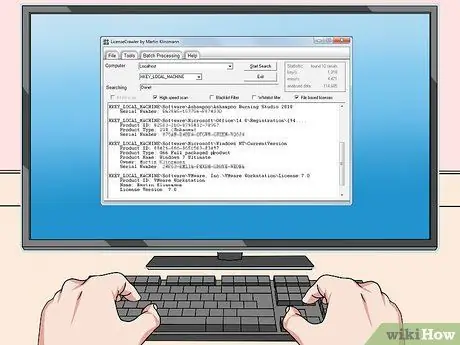
Քայլ 5. Օգտագործեք LicenseCrawler- ը (միայն ԱՀ):
Եթե վերը նշված քայլերը չեն աշխատում, ապա օգտագործեք LicenseCrawler- ը (կամ այլ անվճար բանալիների որոնման ծրագիր) ՝ ձեր ապրանքի բանալին վերծանելու համար: Հետևեք այս քայլերին ՝ այն օգտագործելու համար.
- Գնացեք https://www.klinzmann.name/licensecrawler.htm և կտտացրեք Ներբեռնում:
- Կտտացրեք «Դյուրակիր տարբերակ» ենթակայքի հղումներից մեկին:
- Հետևեք տրված հրահանգներին.zip ֆայլը ներբեռնելու համար:
- Հանել zip ֆայլը: Այս հավելվածը պարունակող թղթապանակ կստեղծվի: Ձեզ հարկավոր չէ որևէ բան տեղադրել, քանի որ այս ծրագիրը շարժական է:
- Բացեք նոր թղթապանակը, այնուհետև կտտացրեք LicenseCrawler.exe երկու անգամ:
- Սեղմել Որոնել (և փակել բոլոր հայտնվող գովազդները): Այս ծրագիրը կսկսի սկանավորել համակարգչի գրանցամատյանը:
-
Ոլորեք ներքև և փնտրեք գրառում, որն ունի տեքստի հետևյալ տողը.
- HKEY_LOCAL_MACHINE / Software / Microsoft / Office / 14.0 (Office 2010 -ի համար)
- HKEY_LOCAL_MACHINE / Software / Microsoft / Office / 12.0 (Office 2007 -ի համար)
- Սերիական համարի կողքին փնտրեք արտադրանքի բանալին »: Բանալին ունի 25 նիշ ՝ խմբավորված թվերի և տառերի 5 հավաքածուի մեջ:
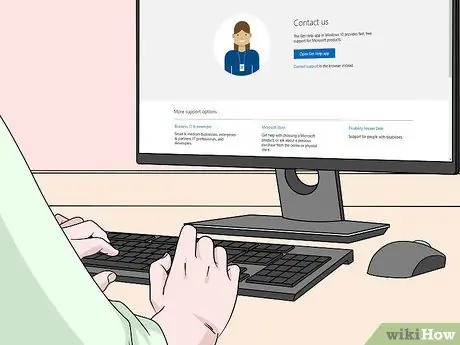
Քայլ 6. Այցելեք Microsoft- ի աջակցման էջ:
Եթե վերը նշված քայլերը դեռ ձախողված են, և դուք ունեք գնման ապացույց, փորձեք կապվել Microsoft- ի հետ: Դա արեք այցելելով https://support.microsoft.com/hy-us/contactus և կտտացրեք Սկսել.






